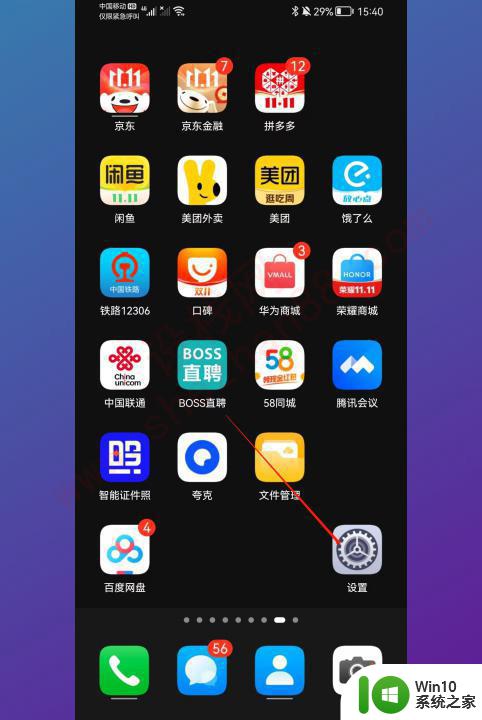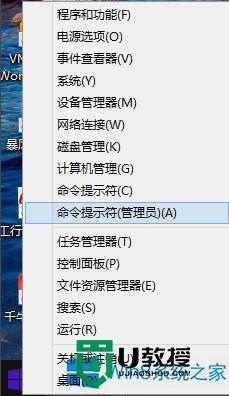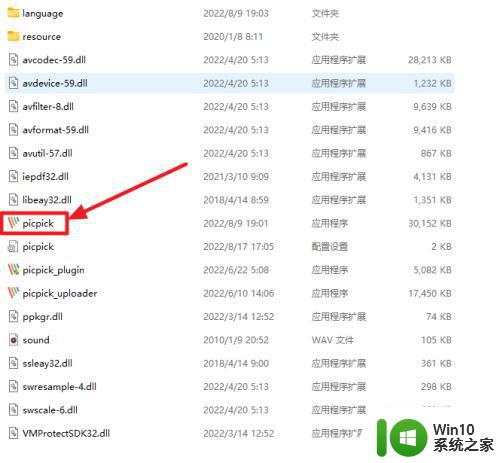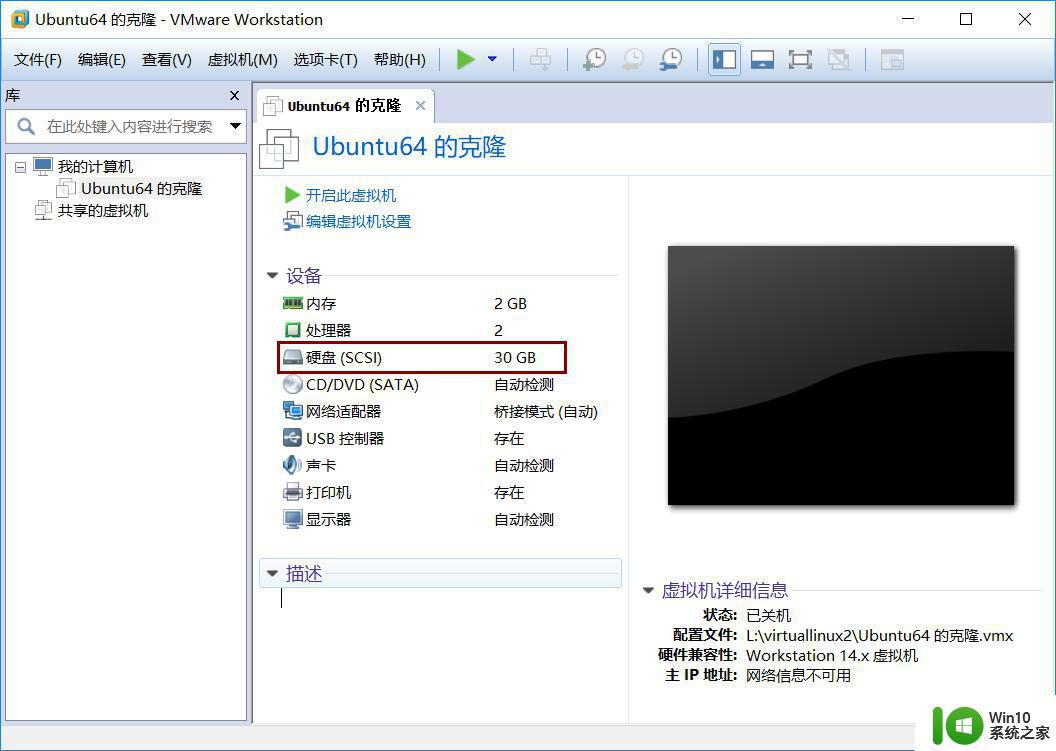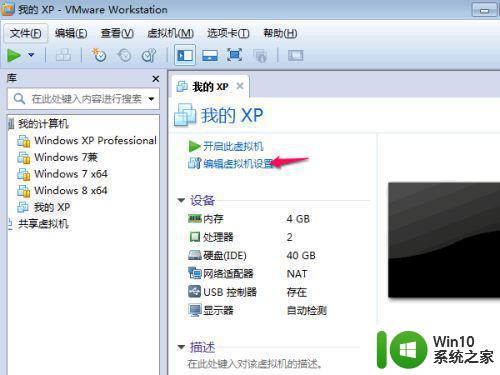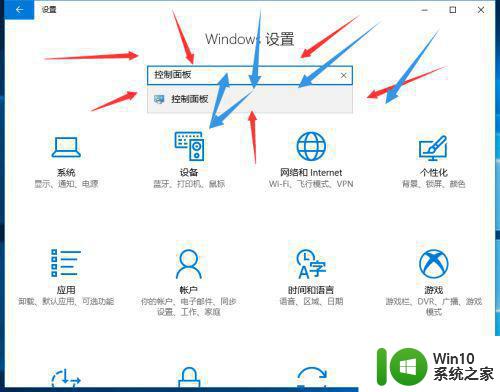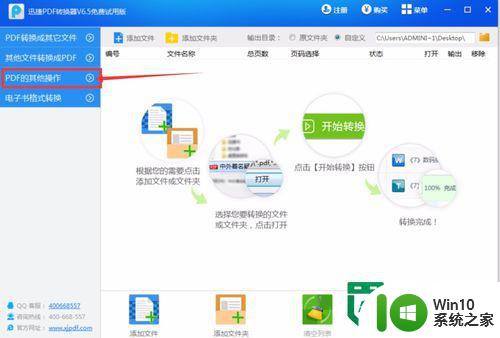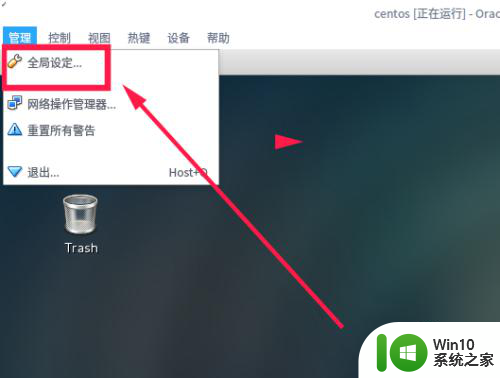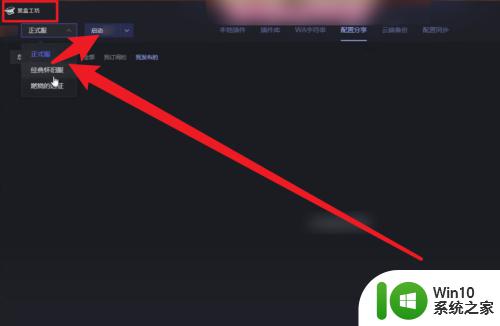disk2vhd使用教程 Disk2Vhd软件将物理机转为虚拟机详细指南
将物理机转换为虚拟机是一项常见的技术操作,而Disk2Vhd软件是一款专门用于实现这一目的的工具,通过使用Disk2Vhd软件,用户可以将物理机上的硬盘分区转换为虚拟硬盘(VHD)文件,从而方便在虚拟化平台上进行部署和管理。本文将详细介绍如何使用Disk2Vhd软件将物理机转换为虚拟机的操作步骤,帮助读者快速掌握这一技术。
具体方法:
1.双击Disk2VHD.exe,它会扫描当前计算机的所有物理驱动器。显示出可以进行转换操作的可用驱动器。
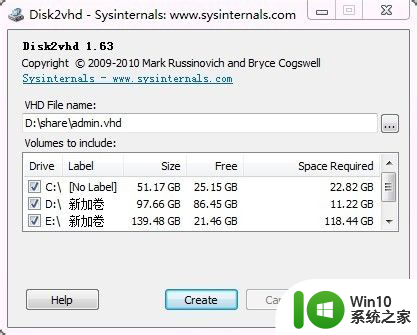
2.在"VHD File Name"对话框处要填入VHD文件名和位置。
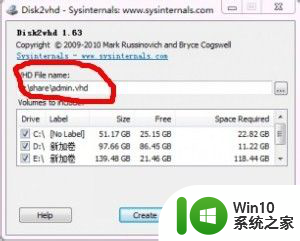
3.注意:系统保留分区,如上图所示,是物理计算机的引导分区。只有在你需要从VHD引导启动时,才需要把这个分区加进去。换句话说,如果你的虚拟机要从这个VHD文件启动,你就要加入系统保留分区。
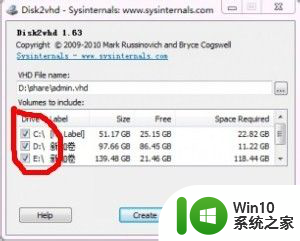
4.然后单击"Create"按钮,开始进行转换。
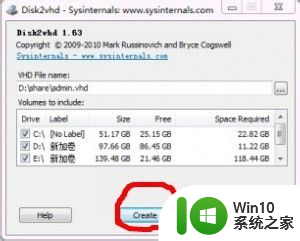
5.在点击"Create"按钮时,该工具会用到操作系统中的VSS组件。来创建卷的快照,在快照过程完成之后,快照的数据会被复制到VHD文件中。
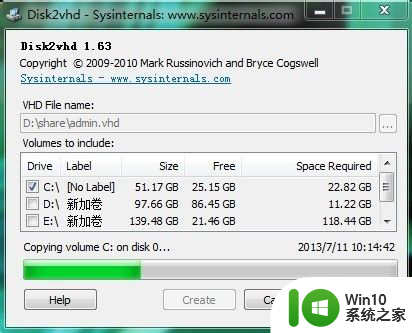
6.然后,就生成好了一个虚拟硬盘文件。

7.添加到Hyper-v中,请参照http://jingyan.baidu.com/article/7f766daf5772af4101e1d0f9.html,这里就不再重复了。
以上就是关于disk2vhd使用教程的全部内容,如果你也遇到了相同的情况,可以按照以上方法来解决。